Автор:
Tamara Smith
Дата На Създаване:
28 Януари 2021
Дата На Актуализиране:
3 Юли 2024

Съдържание
- Стъпвам
- Част 1 от 3: Отговорете от приложението
- Част 2 от 3: Изтрийте коментарите от приложението
- Част 3 от 3: Използване на уебсайта на Instagram
- Съвети
- Предупреждения
Има много приложения за снимки, но най-доброто е и ще остане Instagram. Една от причините за популярността му е простата и достъпна система за реакция. Много е лесно да коментирате снимка и да харесате снимка. Но понякога реакциите отиват твърде далеч. Следвайте стъпките в тази статия, за да коментирате любимите си снимки и да изтривате коментари, които не харесвате.
Стъпвам
Част 1 от 3: Отговорете от приложението
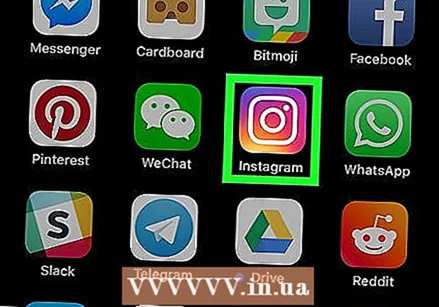 Отворете приложението си Instagram. Уверете се, че сте влезли с идентификационните си данни в Instagram. Когато отворите приложението, автоматично ще бъдете отведени до общия преглед на вашите новини.
Отворете приложението си Instagram. Уверете се, че сте влезли с идентификационните си данни в Instagram. Когато отворите приложението, автоматично ще бъдете отведени до общия преглед на вашите новини. 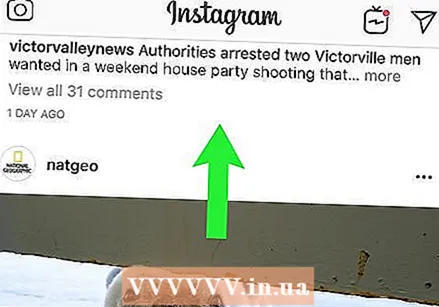 Намерете снимката, която искате да коментирате. Можете да публикувате коментари на свои собствени снимки или на снимки на потребители, които следвате. Докоснете снимката, за да я отворите.
Намерете снимката, която искате да коментирате. Можете да публикувате коментари на свои собствени снимки или на снимки на потребители, които следвате. Докоснете снимката, за да я отворите. 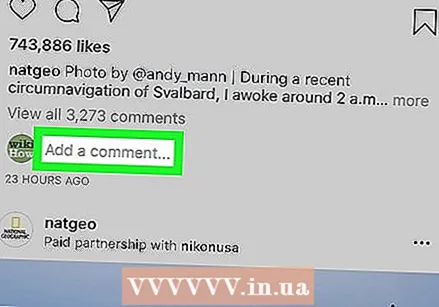 Докоснете бутона „Отговор“. Ще намерите този бутон под снимката, до бутона „Харесване“. Това ще отвори прозореца за отговор. Клавиатурата ви се появява и можете да започнете да пишете.
Докоснете бутона „Отговор“. Ще намерите този бутон под снимката, до бутона „Харесване“. Това ще отвори прозореца за отговор. Клавиатурата ви се появява и можете да започнете да пишете. 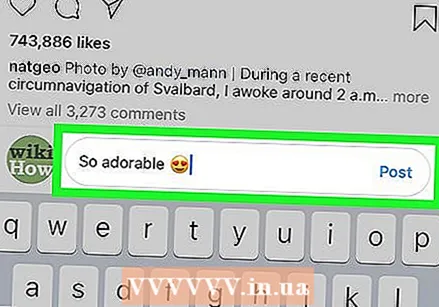 Напишете вашия коментар. Когато сте доволни, щракнете върху зеления бутон. Сега вашият коментар ще бъде добавен към списъка с коментари.
Напишете вашия коментар. Когато сте доволни, щракнете върху зеления бутон. Сега вашият коментар ще бъде добавен към списъка с коментари.
Част 2 от 3: Изтрийте коментарите от приложението
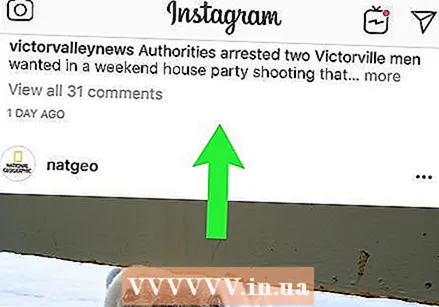 Намерете снимката, към която сте публикували коментар. Можете да изтриете само собствените си коментари от снимки на други. Можете да изтриете всички коментари на собствените си снимки.
Намерете снимката, към която сте публикували коментар. Можете да изтриете само собствените си коментари от снимки на други. Можете да изтриете всички коментари на собствените си снимки. 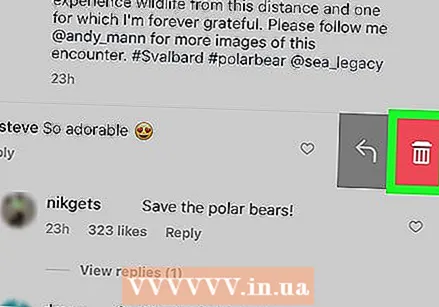 Използвайте пръста си, за да плъзнете коментара наляво. Вдясно на коментара ще се появи червено кошче. Докоснете иконата, за да започнете да изтривате.
Използвайте пръста си, за да плъзнете коментара наляво. Вдясно на коментара ще се появи червено кошче. Докоснете иконата, за да започнете да изтривате. 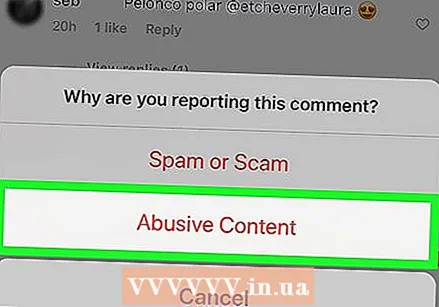 Решете дали искате да докладвате отговора. Ако коментарът е обиден, можете да подадете сигнал за потребителя при изтриване. Това е особено полезно, ако гадни хора продължават да публикуват неприятни коментари към вашите снимки. Докоснете „Изтриване на коментар“, за да изтриете само, или „Изтриване на коментар и докладване на злоупотреба“, за да докладвате едновременно.
Решете дали искате да докладвате отговора. Ако коментарът е обиден, можете да подадете сигнал за потребителя при изтриване. Това е особено полезно, ако гадни хора продължават да публикуват неприятни коментари към вашите снимки. Докоснете „Изтриване на коментар“, за да изтриете само, или „Изтриване на коментар и докладване на злоупотреба“, за да докладвате едновременно. - Ако изтриете собствения си коментар, вие (за щастие) нямате избор да докладвате.
Част 3 от 3: Използване на уебсайта на Instagram
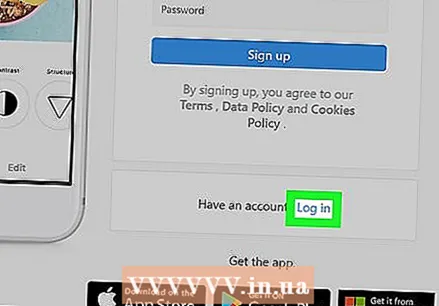 Влезте с идентификационните си данни в Instagram. Нямате достъп до всички функции в браузъра, но можете да влезете както обикновено. Можете също да коментирате снимки и да изтривате коментари.
Влезте с идентификационните си данни в Instagram. Нямате достъп до всички функции в браузъра, но можете да влезете както обикновено. Можете също да коментирате снимки и да изтривате коментари. 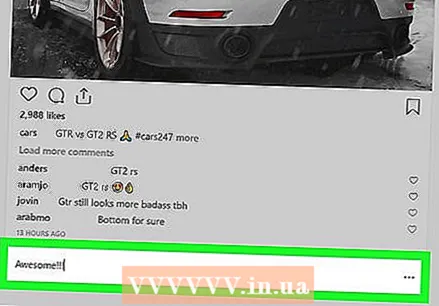 Отговорете на снимка. Намерете снимката, която искате да коментирате. Публикувайте реакция на снимка в общия преглед на новините или снимки, които сте направили сами. Ако коментирате снимки на други, кликнете върху снимката, за да я отворите и напишете коментара си в текстовото поле вдясно от изображението.
Отговорете на снимка. Намерете снимката, която искате да коментирате. Публикувайте реакция на снимка в общия преглед на новините или снимки, които сте направили сами. Ако коментирате снимки на други, кликнете върху снимката, за да я отворите и напишете коментара си в текстовото поле вдясно от изображението. 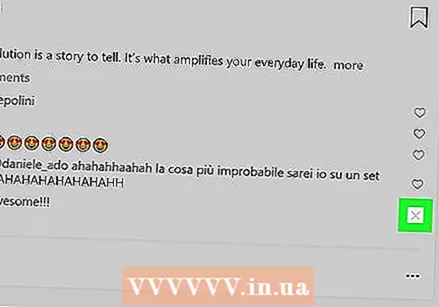 Изтрийте коментар. Отворете снимката, където искате да изтриете коментар. Можете да изтриете само собствените си коментари от снимки на други. Можете да изтриете всички коментари на собствените си снимки.
Изтрийте коментар. Отворете снимката, където искате да изтриете коментар. Можете да изтриете само собствените си коментари от снимки на други. Можете да изтриете всички коментари на собствените си снимки. - Преместете мишката върху коментара, който искате да изтриете. сега в горния ляв ъгъл ще се появи „X“.
- Щракнете върху "X". Отваря се меню с опция за изтриване, наред с други неща. Кликнете върху „Изтриване“.
Съвети
- Понякога не е възможно да изтриете коментар. След това излезте, изпразнете кеша на устройството, рестартирайте устройството и влезте отново. Това обикновено решава проблема.
- Ако искате да отидете в нечий потребителски профил на компютъра си, можете просто да замените потребителското си име в уеб адреса с друго потребителско име. По този начин можете да следвате и други потребители. Или щракнете върху потребителско име на вашата страница за отговор, за да отидете в профила на този потребител.
- Можете да промените надпис само като поставите нов надпис.
- Докладвайте обидни коментари, те могат да бъдат от „спам бот“.
- Ако определени последователи публикуват много неприятни коментари, можете да спрете да следите тези хора.
- В коментар можете да отговорите на определен потребител, като добавите @Username. Можете също да използвате хаштагове, за да направите снимките си видими на публични страници с маркери.
Предупреждения
- Не докладвайте коментари там, където няма нищо лошо. Ако го направите няколко пъти, акаунтът ви може да бъде блокиран.
- Винаги отговаряйте добре и поддържайте езика си изряден. Ако не го направите, вашите коментари ще бъдат изтрити.



